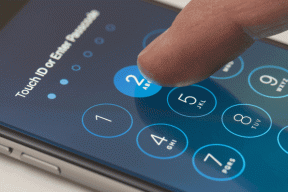Legg til en annen oppstarter til Google Now Launch Gesture
Miscellanea / / December 02, 2021
Lansert med Nexus-serien, kommer de fleste Android-enheter i dag med muligheten til å bruke sveip opp Google Nå-funksjonen. Sveip fingeren opp fra bunnen av en hvilken som helst skjerm for å starte den på enheten. Selv om jeg er enig i at Google Nå i løpet av de siste månedene har blitt nesten en komplett pakke med en app som man ikke bare kan ignorere ved å bruke en slik fantastisk lanseringsgest bare for en enkelt app kan virke bortkastet for noen av de kresne brukerne.

Så, for den siste gjengen lesere, kan i dag være en heldig dag. I artikkelen skal jeg snakke om en interessant app kalt Startsideknappstarter, som du kan bruke til å overstyre standardsveipen for å starte Google Nå-appen med en egendefinert appstarter som du kan tilpasse helt. Appen fungerer best med enhetene som kommer med tre-knappers funksjonstaster som Xperia Z-serien og Moto G.
Startknappstarter for Android
Etter at du har installert Startsideknappstarter, bare prøv å starte Google Nå på enheten din ved å bruke sveipebevegelsen. Denne gangen vil Android be deg velge en standardapp for handlingen med Home Launcher som ett av valgene. Ikke glem å velge
Alltid alternativ mens du velger den.
Etter å ha gjort det, kan du konfigurere starteren som du ønsker. Som standard vil du se Google Search-appen lagt til panelet. Trykk på menyen med tre prikker på startprogrammet for å begynne å konfigurere appen.
For å komme i gang, trykk på app-knappen for å vise listen over apper på enheten din. Nå er alt du trenger å gjøre å legge til appene du ønsker å vise i startpanelet. Pass på at du bare legger til det som er viktig. For å fjerne en fra listen, trykk lenge på appen og velg fjernalternativet.


Så dette var de helt grunnleggende funksjonene til appen. Du kan legge til faner i startprogrammet ved å bruke innstillingsmenyen og kategorisere appene basert på interessene. Riktig kategorisering hjelper også med å enkelt oppdage appene. Etter at du har lagt til en ny fane, trykk lenge på den for å gi den nytt navn.
Det er mange visninger der du kan ordne appene i startprogrammet. Du kan liste appene med navnet deres eller bare vise de små eller store ikonene deres for å spare plass. En utrolig ting med appen er at du kan lagre alle innstillingene dine på Google Disk og gjenopprette den når det er nødvendig.


Til slutt, for brukere som utseendet betyr noe for, kan du aktivere åpenhet på appen. Etter at du har aktivert gjennomsiktigheten, kan du bruke glidebryteren til å kontrollere prosentandelen av gjennomsiktighetseffekten. Som standard er appene sortert i alfabetisk rekkefølge, men du kan tilpasse den ved å bruke det manuelle sorteringsalternativet i menyen med tre prikker.

Videogjennomgang
Konklusjon
Så det var stort sett alt å vite om hjemmestarteren. Prøv det for raskt å starte appene dine fra nesten hvilken som helst skjerm og la oss få vite hva du synes om det.
Ikke glem å ta en titt på artikkelen vår om hvordan du kan bruk venstre og høyre kant av enheten til å utføre raske systemhandlinger ved hjelp av enkle sveip.